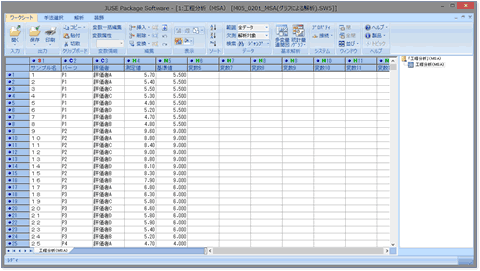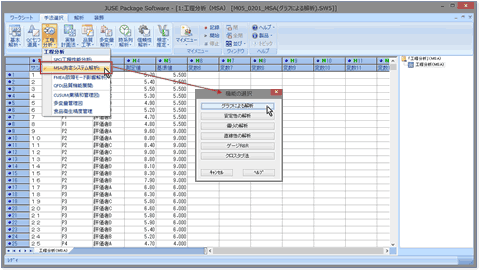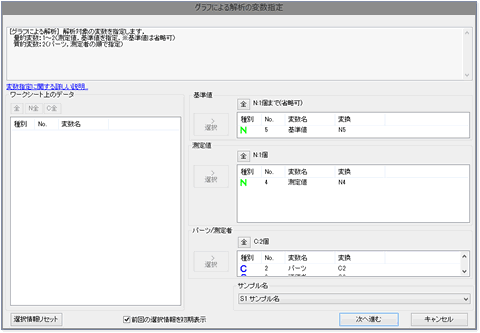グラフによる解析とは(工程分析)
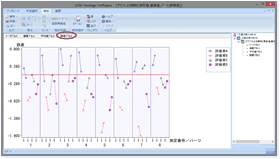
「MSA(測定システム解析)」における「グラフによる解析」は,測定値の傾向(繰り返し誤差の大きさ,評価者間のばらつきなど)を視覚的に把握することを目的としています.
MSA(測定システム解析)を用いた事例をご覧いただけます.
- 野中 英和氏(TDK株式会社)のシンポジウムでの発表事例
TDKとしてのQS-9000への取り組み
グラフによる解析の使用方法
1. データ入力
測定値,パーツ情報,評価者情報をそれぞれ量的変数,質的変数,質的変数に入力します.例えば,パーツ「P1」を評価者「A」が測定した結果「5.70」という測定値が得られた場合,ワークシートには次のようにデータを入力します.測定したパーツの基準値が分かっている場合には,さらに基準値の値を量的変数に入力します.

2. 変数指定
メニュー[手法選択][手法選択]-[工程分析]-[MSA(測定システム解析)]-[グラフによる解析]を選択すると「変数の指定」ダイアログが表示されますので,解析に使用する変数を指定します.
ここでは,以下の変数を指定します.
- 基準値が入力されている量的変数(任意)
- 測定値が入力されている量的変数(必須)
- パーツ情報が入力されている質的変数(必須)
- 評価者情報が入力されている質的変数(必須)
3. 結果表示
変数の指定を行い「次へ進む」ボタンを押すと,解析結果のグラフが表示されます.
タブを切り替えてデータプロット,偏差プロット,平均値プロット,誤差プロットを見ることができます.
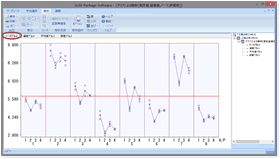 |
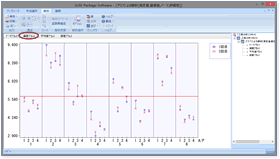 |
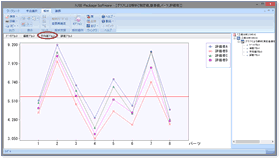 |
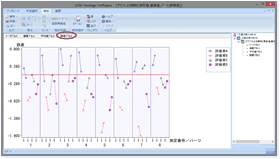 |
本システムの機能・特徴
「グラフによる解析」では,『MSA*1』に記載されている「Whiskers Chart」「Normalized Individuals Chart」「Run Chart」「Error Chart」に対応する4種類のグラフ(データプロット,偏差プロット,平均値プロット,誤差プロット)が出力されます.それぞれのグラフより以下のことが分かります
| グラフ | 内容 | 分かること |
|---|---|---|
| データプロット |
|
|
| 偏差プロット |
|
|
| 平均値プロット |
|
|
| 誤差プロット |
|
|
- *1
- 本文中に記載される『MSA』とは,AIAG(全米自動車産業協会)発行『MSA(Measurement Systems Analysis)』をさします.
無料体験版をダウンロード
こちらの手法を搭載した 「JUSE-StatWorks」の体験版をお試しください.
統計的手法を身につけ,実務に生かす
イベント・セミナーのご案内
JUSE-StatWorksをご購入いただいた方や有償サポートサービス契約者の方には,割引サービスがあります.また,学生,教員,研究機関職員の方向けのアカデミック価格もございます.
- 【セミナー】MSA入門
- IATF16949:2016にも対応したセミナーです.
- 【セミナー】StatWorks/V5操作入門(対象JUSE-StatWorks購入で受講料無料)
- 統計解析入門者におすすめのセミナーを定期的に開催しております.パソコン・ソフトは弊社で用意いたしますので,ソフトをお持ちでない方もお気軽にご参加ください.
- eラーニングシステム『StatCampus』のご案内
- 原則毎月1日開講で受講期間は3か月間
eラーニングでStatworksの操作方法や,手法理論解説のコースを提供いたします.コンテンツの一部の無料体験や各種割引もございます(JUSE-StatWorks購入,有償サポートサービス契約者など)
| 実務に役立つシリーズ 第2巻 『管理図・SPC・MSA入門』 | |
|---|---|
 |
SPCやMSAを使った日常業務の効率化と,StatWorksを使った事例など |
| 棟近雅彦 監修 / 奥原正夫・加瀬三千雄 著 | |
| 定価 3,190円(税込) | |
| サンプルデータ公開中 ダウンロードへ | |
イベント案内や製品などの最新情報をお届けします